Correggi il codice di errore Roblox 524
Pubblicato: 2022-11-23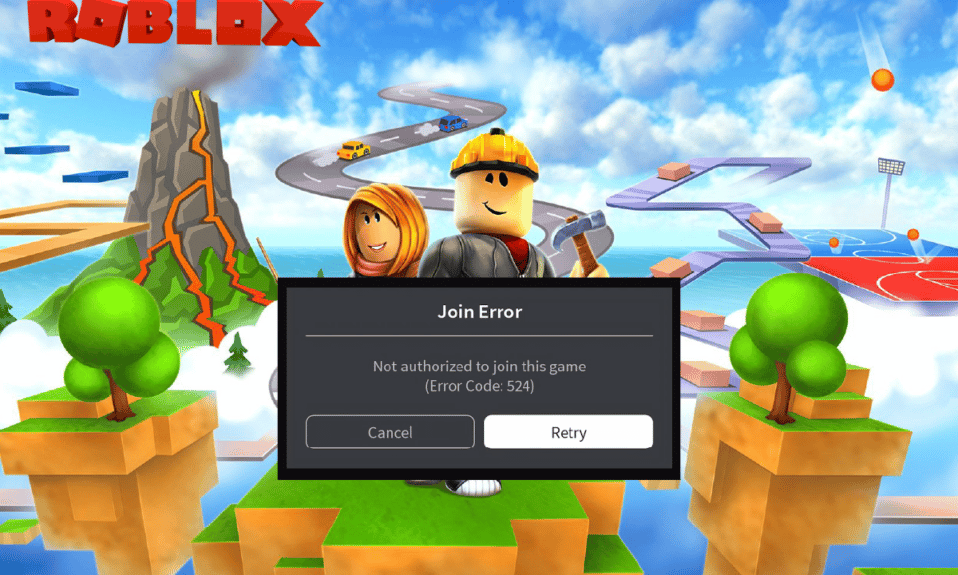
Roblox è una famosa piattaforma che ospita migliaia di giochi online in cui puoi progettare giochi e divertirti a giocare ai giochi progettati da altri utenti. Potresti riscontrare l'errore Roblox 524 quando tenti di unirti a un server privato / server VIP come ospite. Ciò accade principalmente quando i server Roblox sono inattivi oa causa di una connessione Internet inadeguata. Se anche tu stai riscontrando lo stesso errore, questa guida ti aiuterà a correggere il codice di errore Roblox 524 con alcuni efficaci metodi di risoluzione dei problemi.
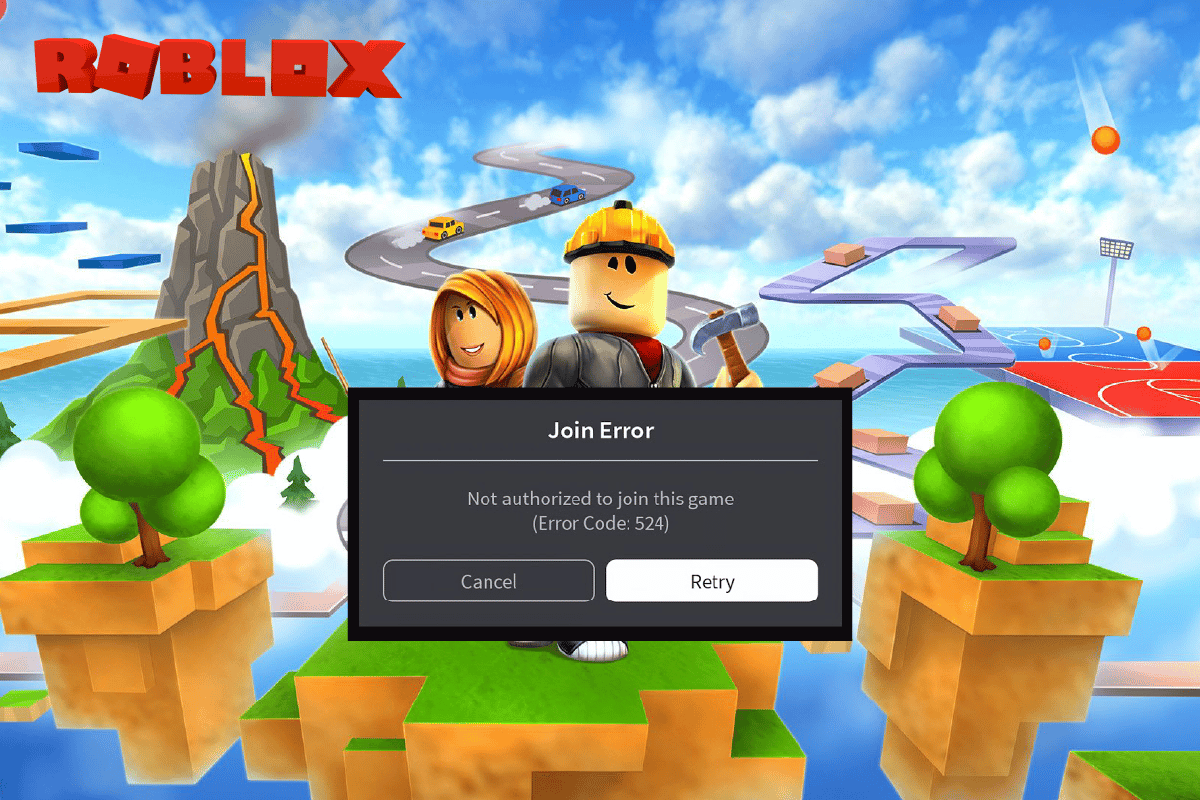
Contenuti
- Come risolvere il codice di errore Roblox 524 su Windows 10
- Cosa causa il codice di errore Roblox 524?
- Metodi di risoluzione dei problemi di base
- Metodo 1: assicurati che il tuo account abbia almeno 30 giorni
- Metodo 2: avvia l'app Roblox in modalità compatibilità
- Metodo 3: eseguire l'app Roblox come amministratore
- Metodo 4: passa ai server VPN o cambia posizione
- Metodo 5: riparare i file di sistema
- Metodo 6: aggiorna l'app Roblox
- Metodo 7: Rimuovi Ad-Blocker
- Metodo 8: utilizza Google DNS
- Metodo 9: cancella i file della cache di Roblox
- Metodo 10: reinstallare l'app Roblox
Come risolvere il codice di errore Roblox 524 su Windows 10
Continua a leggere questa guida per risolvere il codice di errore Roblox 524 su PC Windows.
Cosa causa il codice di errore Roblox 524?
Ecco alcuni motivi comuni che contribuiscono al codice di errore Roblox 524 sul tuo computer Windows 10. Analizzali più a fondo per scoprire la causa esatta che ha scatenato il problema.
- File e componenti di Windows corrotti
- File di cache corrotti sul tuo computer
- L'app Roblox non viene eseguita con diritti di amministratore
- I file di registro del tuo PC sono corrotti, danneggiati o incompatibili con i processi di sistema
- I server Roblox sono inattivi o spenti per manutenzione
- La connessione internet non è stabile e la larghezza di banda non è adeguata
- L'app Roblox non è aggiornata alla sua ultima versione
- Eventuali file di installazione configurati in modo errato stanno causando il problema. Questo può essere risolto solo quando si reinstalla l'app
Ecco alcuni metodi di risoluzione dei problemi comuni che ti aiuteranno a correggere il codice di errore 524 sul tuo PC Windows 10. Seguili nello stesso ordine per ottenere risultati perfetti.
Metodi di risoluzione dei problemi di base
Prima di provare i metodi avanzati per correggere il codice di errore in Roblox, puoi provare alcuni hack di base per la risoluzione dei problemi che ti aiuteranno a risolvere il problema con semplici hack.
1. Spegnere e riaccendere il PC Windows
Il metodo successivo per correggere il codice di errore Roblox è eliminare i problemi tecnici sul PC per spegnere e riaccendere il PC Windows.
1. Premere il tasto Windows , fare clic sull'icona di alimentazione e fare clic sull'opzione Spegni .
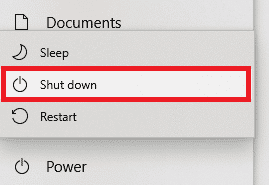
2. Scollegare il cavo di alimentazione dalla presa di corrente e ricollegarlo dopo 60 secondi.
3. Premi il pulsante di accensione e accedi al tuo account utente.
2. Risoluzione dei problemi relativi alla connessione di rete
Il prossimo metodo per correggere il codice di errore 524 in Roblox mobile è risolvere i problemi di connettività di rete nel tuo PC. Il problema tecnico nella connessione Internet può essere risolto ripristinando il router Wi-Fi. Leggi la nostra guida per risolvere i problemi di connettività di rete su Windows 10.
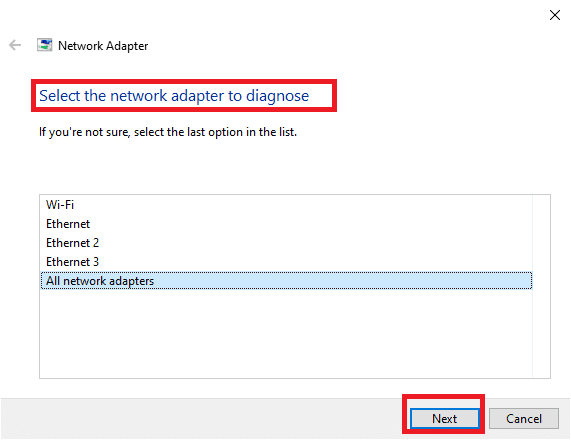
3. Controlla lo stato del server Roblox
Puoi controllare lo stato del server Roblox e verificare se funziona o è in manutenzione per trovare la causa del codice di errore 524 durante l'avvio di Roblox. Controlla lo stato del server Roblox sul link fornito qui sul tuo browser web predefinito. Se il server è in manutenzione, devi attendere che il server Roblox sia funzionante.
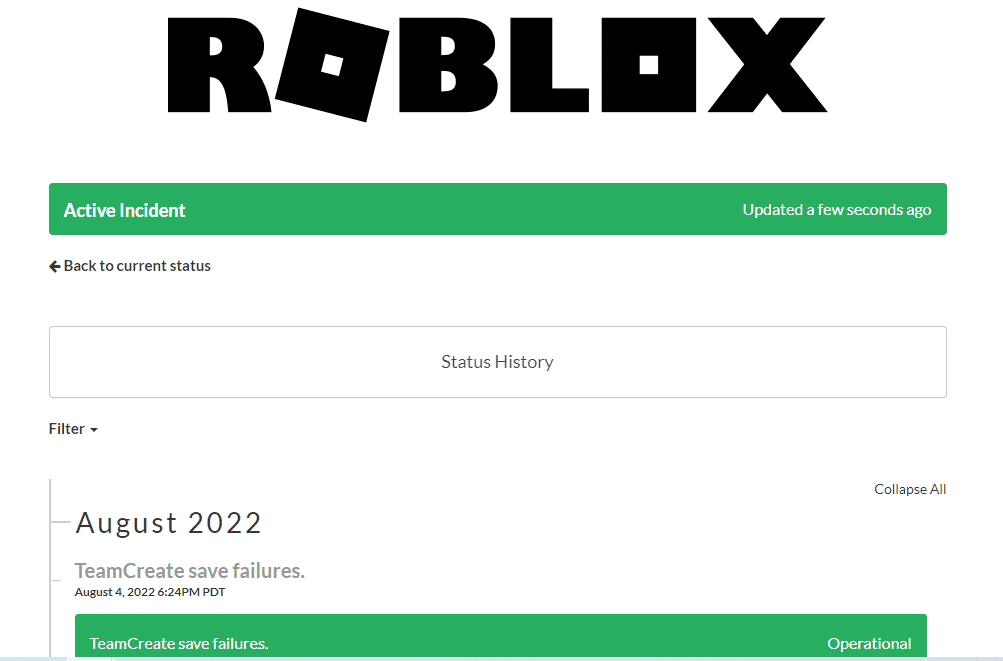
Leggi anche: Come vedere i tuoi oggetti preferiti su Roblox
4. Accedi nuovamente all'app Roblox
Puoi provare a disconnetterti dal tuo account Roblox e accedere nuovamente all'account per correggere l'errore.
1. Dalla barra di ricerca, apri il browser web Google Chrome .
2. Apri la pagina di accesso dell'account Roblox, fai clic sull'icona Impostazioni account e fai clic sull'opzione Esci .
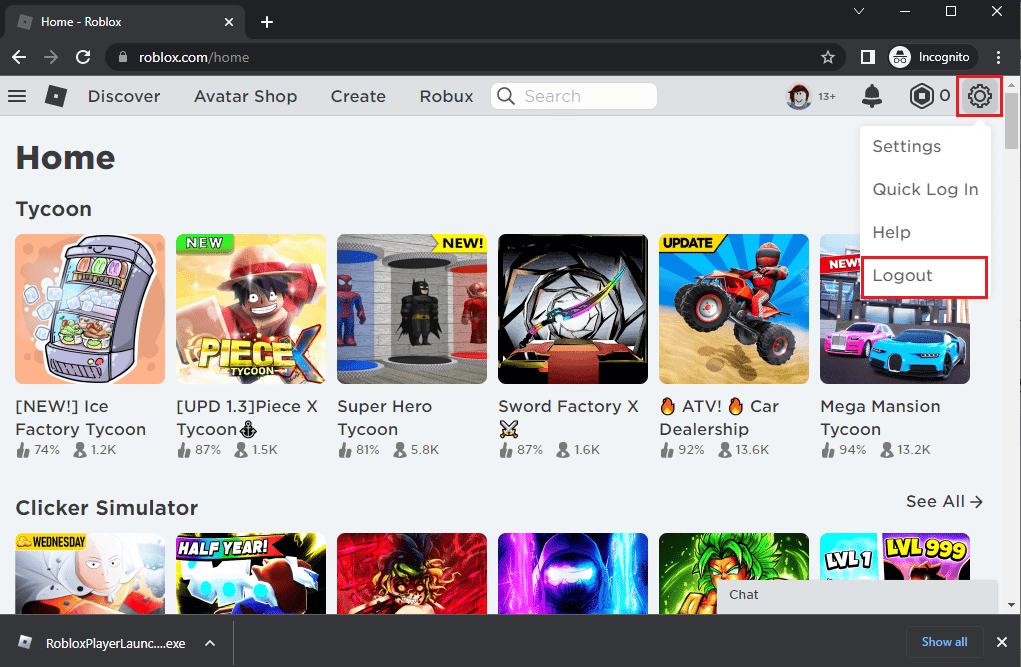
3. Immettere le credenziali dell'account utente e fare clic sul pulsante Accedi per accedere nuovamente al proprio account.
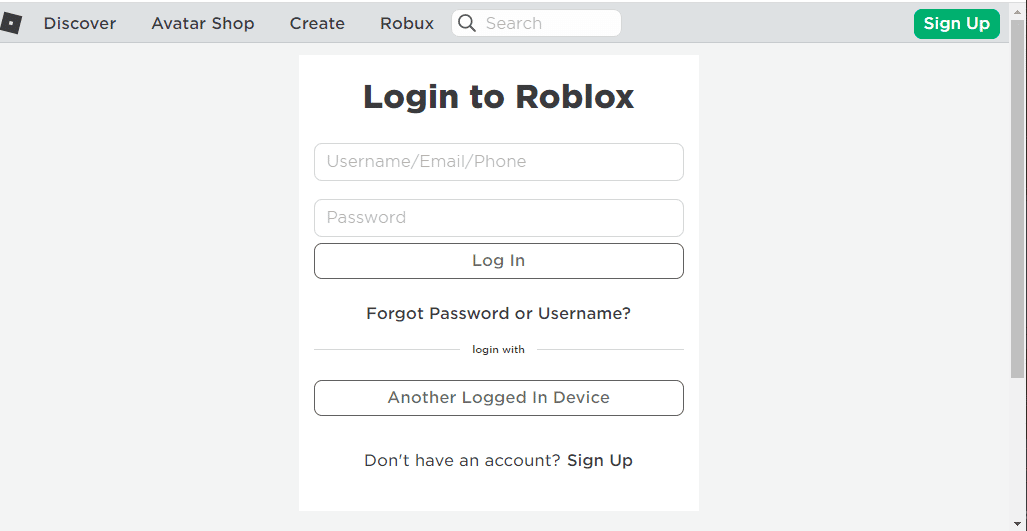
5. Svuota la cache del browser web
I dati memorizzati nella cache sul tuo browser web possono ostacolare l'utilizzo di Roblox sull'app. È possibile seguire le istruzioni sul collegamento fornito per cancellare la cache sul browser Web per risolvere il problema.
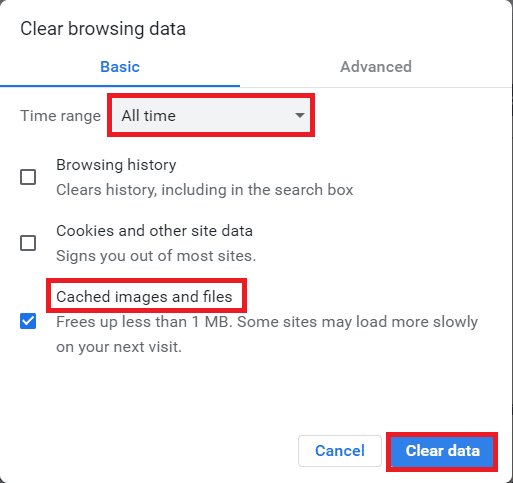
6. Disabilita le estensioni del browser
Se disponi di numerose estensioni Web come Ad-blocker sul browser, potresti riscontrare il codice di errore 524 durante l'avvio di Roblox. Puoi provare a disabilitarli sul browser per correggere l'errore.
1. Premi il tasto Windows , cerca l'app Google Chrome e premi il tasto Invio .
2. Fare clic sui tre punti verticali nell'angolo in alto a destra. Fare clic sull'opzione Altri strumenti e fare clic sull'opzione Estensioni nel menu adiacente.
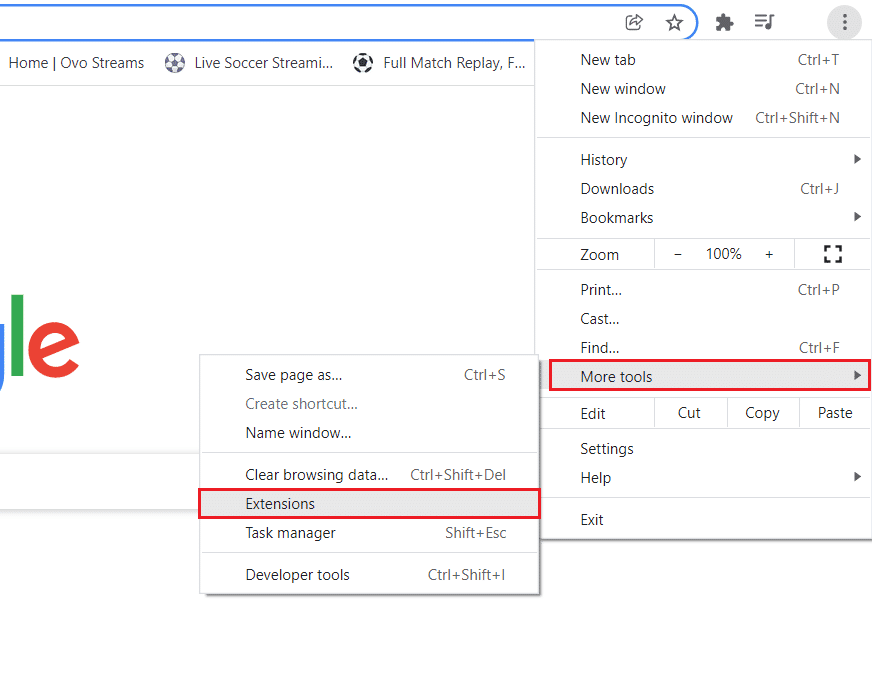
3. Disattiva le estensioni web per disabilitarle.
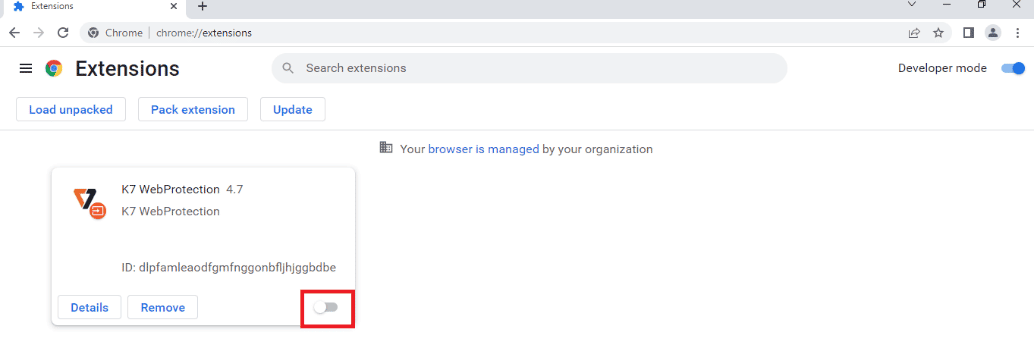
Leggi anche: Fix Internet continua a cadere su Windows 10
7. Aggiorna il driver grafico
Poiché Roblox è un gioco grafico sul tuo computer, ha bisogno di un driver grafico aggiornato. Inoltre, la risposta dettagliata per correggere il codice di errore Roblox 524 richiede un driver della scheda grafica aggiornato. Puoi seguire i passaggi indicati nel link per aggiornare il driver grafico sul tuo PC per correggere l'errore.
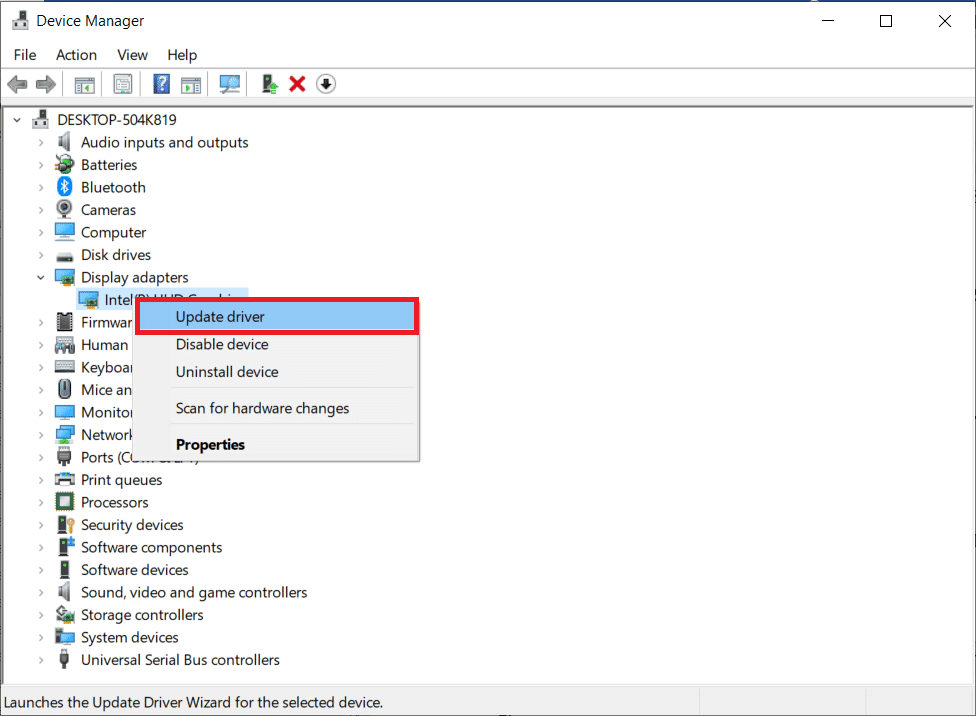
8. Ripristina gli aggiornamenti del driver GPU
A volte, la versione corrente dei driver GPU può causare il problema discusso e, in questo caso, è necessario ripristinare le versioni precedenti dei driver installati. Questo processo è chiamato Rollback dei driver e puoi facilmente ripristinare i driver del tuo computer allo stato precedente seguendo la nostra guida Come eseguire il rollback dei driver su Windows 10.
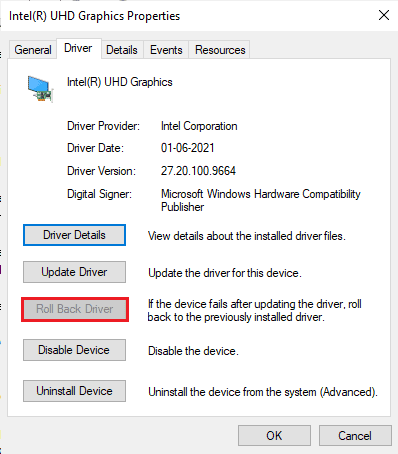
9. Reinstallare i driver grafici
Se continui ad affrontare il problema discusso dopo aver aggiornato i driver grafici, reinstalla i driver di dispositivo per risolvere eventuali problemi di incompatibilità. Esistono diversi modi per reinstallare i driver sul computer. Tuttavia, puoi facilmente reinstallare i driver grafici come indicato nella nostra guida Come disinstallare e reinstallare i driver su Windows 10.
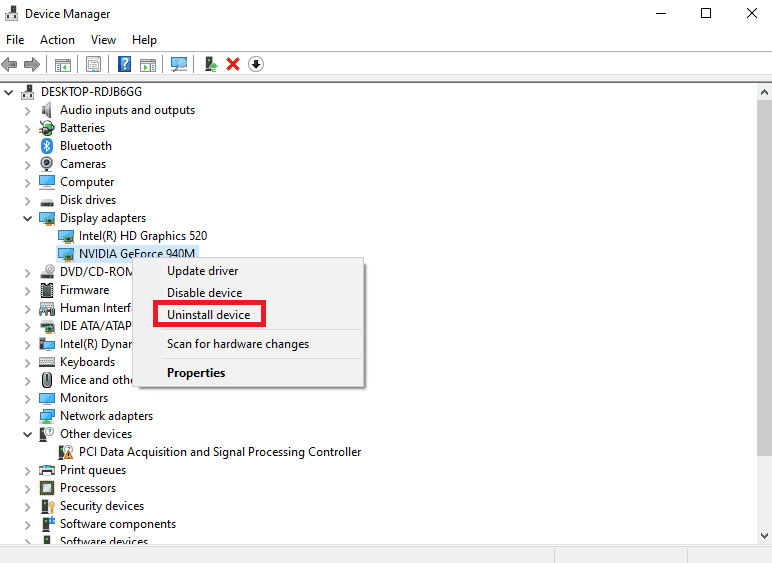
Dopo aver reinstallato i driver della GPU, controlla se riesci a correggere l'errore Roblox 524.
10. Chiudi le app in background
Se hai aperto molte app sul tuo PC, puoi provare a chiudere tutte le app in esecuzione in background per correggere il codice di errore Roblox 524. Segui i passaggi sul link fornito qui per chiudere le app in background sul tuo PC.
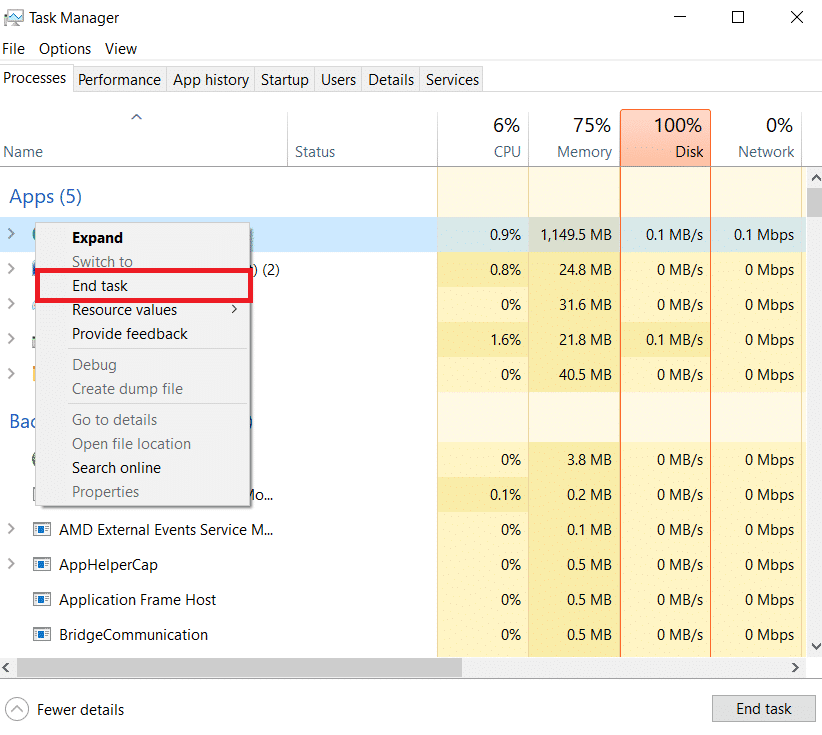
11. Disattivare il software antivirus
Alcuni programmi antivirus incompatibili installati nel tuo computer causeranno il codice di errore Roblox 524. Per evitare conflitti, devi garantire le impostazioni di sicurezza del tuo computer Windows 10 e verificare se sono stabili o meno. Per scoprire se la suite antivirus è la ragione del problema discusso, disabilitala una volta e prova a connetterti a una rete.
Leggi la nostra guida su Come disattivare temporaneamente l'antivirus su Windows 10 e segui le istruzioni per disattivare temporaneamente il tuo programma antivirus sul tuo PC.
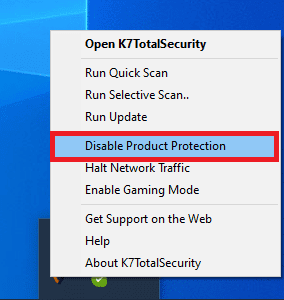
Leggi anche: Fix TDSSKiller non verrà eseguito in Windows 10/11
12. Aggiungi Roblox all'eccezione in Windows Firewall
Se il sito Web Roblox non riceve un'eccezione nella tua app Windows Firewall, potresti riscontrare il codice di errore 277 in Roblox. Puoi seguire la nostra guida su come bloccare o sbloccare i programmi in Windows Defender Firewall e aggiungere il sito Web Roblox come eccezione all'app Windows Firewall.

13. Modificare le impostazioni del server proxy
Il codice di errore è dovuto anche alle restrizioni geografiche imposte alla regione o all'errore dell'ISP, puoi provare a utilizzare un servizio VPN sul tuo PC. Puoi utilizzare il link fornito qui per aggiungere un servizio VPN sul tuo PC per correggere il codice di errore 524 in Roblox con le restrizioni geografiche e l'errore ISP.

Se il servizio VPN e il proxy sono abilitati sul tuo PC, potresti non essere in grado di correggere l'errore. Puoi provare a disabilitare la VPN e il proxy seguendo i passaggi indicati nel file di riferimento.
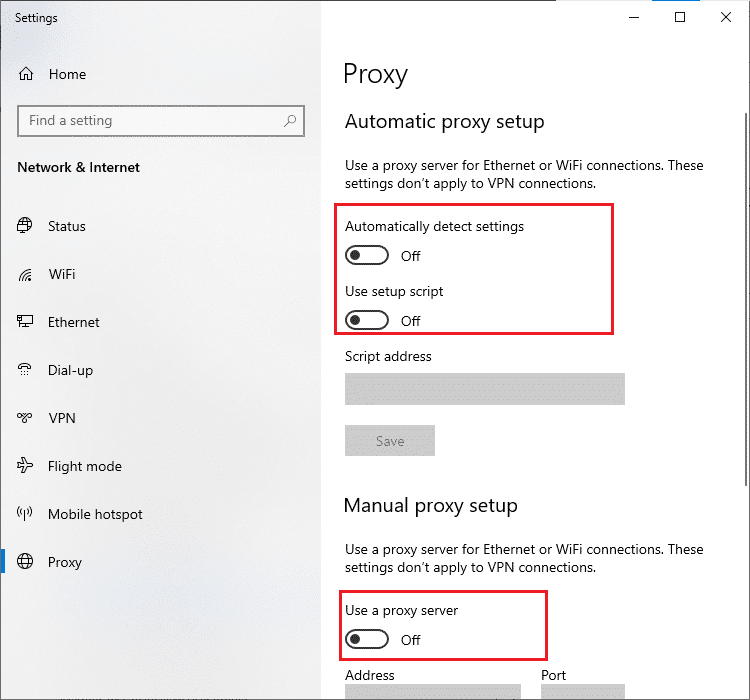
14. Svuota la cache DNS
Per correggere il codice di errore 524 sul sito web di Roblox, puoi svuotare la cache DNS o Domain Name System della rete Wi-Fi. Con riferimento alla risposta alla domanda su cosa sia Roblox Studio, è necessario disporre di una Connessione Internet ininterrotta. È possibile implementare i passaggi forniti nel collegamento fornito qui per svuotare la cache DNS della connessione di rete sul PC.

Metodo 1: assicurati che il tuo account abbia almeno 30 giorni
Poiché a volte i nuovi account vengono creati principalmente dagli hacker, i server Roblox ti escludono automaticamente dalla piattaforma. In questo caso, devi verificare se il tuo account ha almeno 30 giorni, in caso contrario dovrai affrontare Non autorizzato a partecipare a questo gioco. (Codice di errore: 524).
Metodo 2: avvia l'app Roblox in modalità compatibilità
Se l'app Roblox non è compatibile, potrebbe non funzionare sul tuo PC e potresti riscontrare un errore durante l'avvio di Roblox. Puoi provare ad aprire l'app Roblox in modalità compatibilità e scegliere preferibilmente la versione di Windows 8 per correggere il codice di errore Roblox 524.
1. Passare alla cartella Download e fare clic con il pulsante destro del mouse sul file RobloxPlayerLauncher.exe .
2. Fare clic sull'opzione Proprietà .
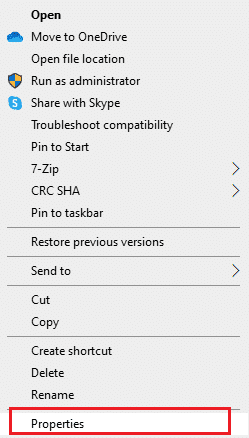
3. Passare alla scheda Compatibilità , selezionare l'opzione Esegui questo programma in modalità compatibilità per nella sezione Modalità compatibilità e fare clic sui pulsanti Applica e OK .

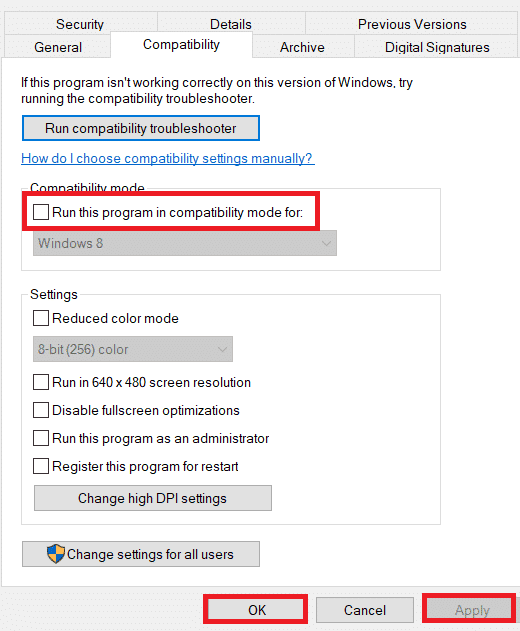
Leggi anche: Fix Roblox non si installa in Windows 10
Metodo 3: eseguire l'app Roblox come amministratore
Se all'app Roblox non vengono assegnati privilegi amministrativi, potresti riscontrare il codice di errore Roblox 524. Puoi seguire i passaggi nel metodo per eseguire l'app Roblox come amministratore per correggere l'errore.
1. Premere i tasti Windows+ E per aprire Esplora risorse e passare alla cartella Download seguendo il percorso della posizione.
Questo PC > Disco locale (C:) > Utenti > Nome utente > Download
2. Fare clic con il tasto destro sul file RobloxPlayerLauncher.exe e fare clic sull'opzione Proprietà .
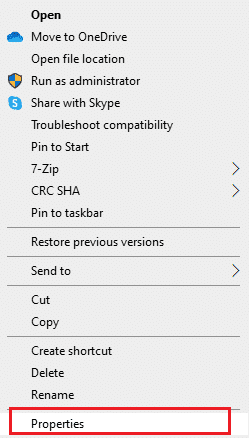
3. Passare alla scheda Compatibilità , selezionare l'opzione Esegui questo programma come amministratore nella sezione Impostazioni e fare clic sui pulsanti Applica e OK .
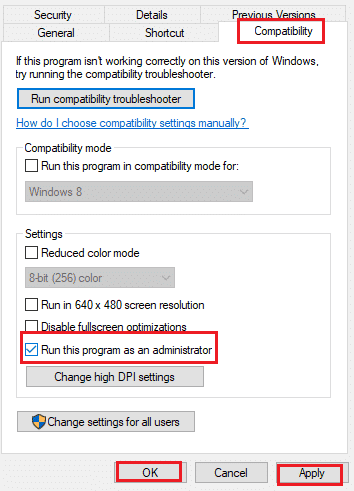
Metodo 4: passa ai server VPN o cambia posizione
Se noti che l'errore Roblox 524 viene visualizzato dopo il passaggio a una nuova posizione, devi verificare se la tua posizione è geograficamente limitata o meno. Prendi nota che Roblox potrebbe essere limitato a determinate aree e posizioni. Per risolvere questi problemi di posizione, puoi provare a utilizzare una VPN (Virtual Private Network).
L'utilizzo di una rete VPN nasconderà i tuoi dettagli geografici e ti consentirà di inviare e ricevere pacchetti di dati attraverso reti pubbliche. Pertanto puoi utilizzare la tua rete in modo anonimo nascondendo la tua identità di rete. Se sei confuso su come selezionare una rete VPN apt, dai un'occhiata alla nostra guida, Cos'è una VPN e come funziona?

Leggi anche: 6 modi per correggere il codice di errore Roblox 277
Metodo 5: riparare i file di sistema
Se il tuo computer Windows 10 ha file di configurazione del sistema corrotti o danneggiati, dovrai affrontare l'errore 524 di Roblox. Ciò porta anche a malfunzionamenti del tuo computer, causando così problemi di prestazioni. Fortunatamente, puoi riparare questi file corrotti utilizzando le utilità integrate del tuo computer, vale a dire System File Checker e Deployment Image Servicing and Management .
Leggi la nostra guida su Come riparare i file di sistema su Windows 10 e segui i passaggi come indicato per riparare tutti i tuoi file corrotti.
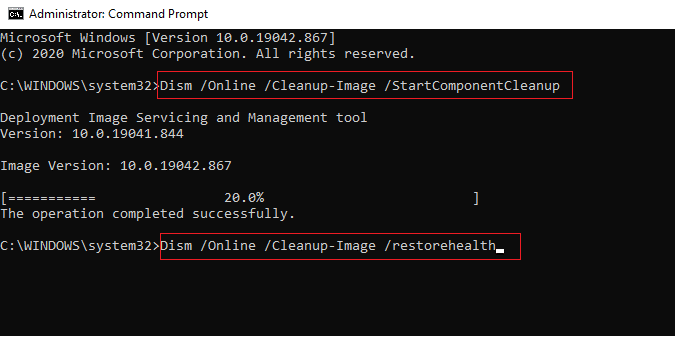
Metodo 6: aggiorna l'app Roblox
Se l'app Roblox non viene aggiornata sul tuo PC, puoi aggiornare l'app utilizzando Microsoft Store per correggere il codice di errore Roblox 524.
1. Premi il tasto Windows , digita Microsoft Store , quindi fai clic su Apri .
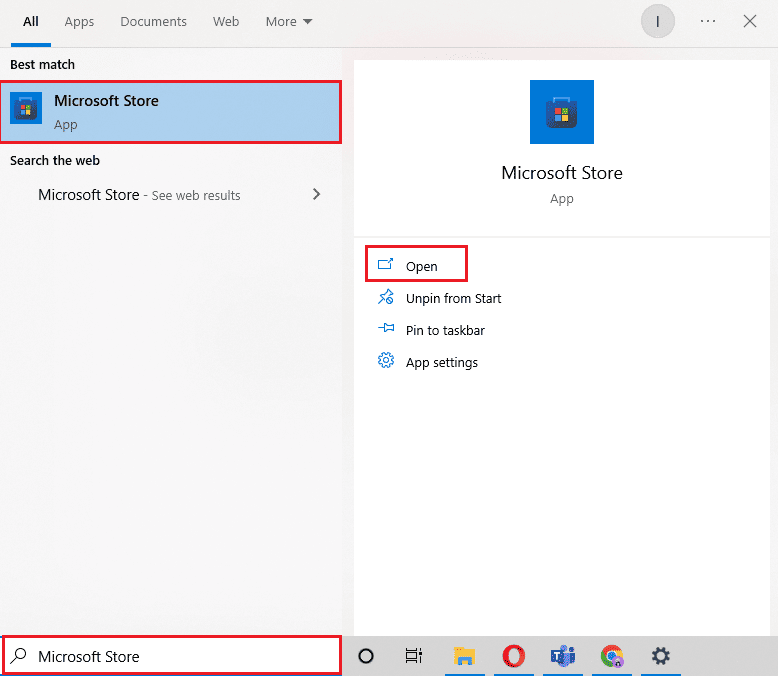
2. Fare clic su Libreria .
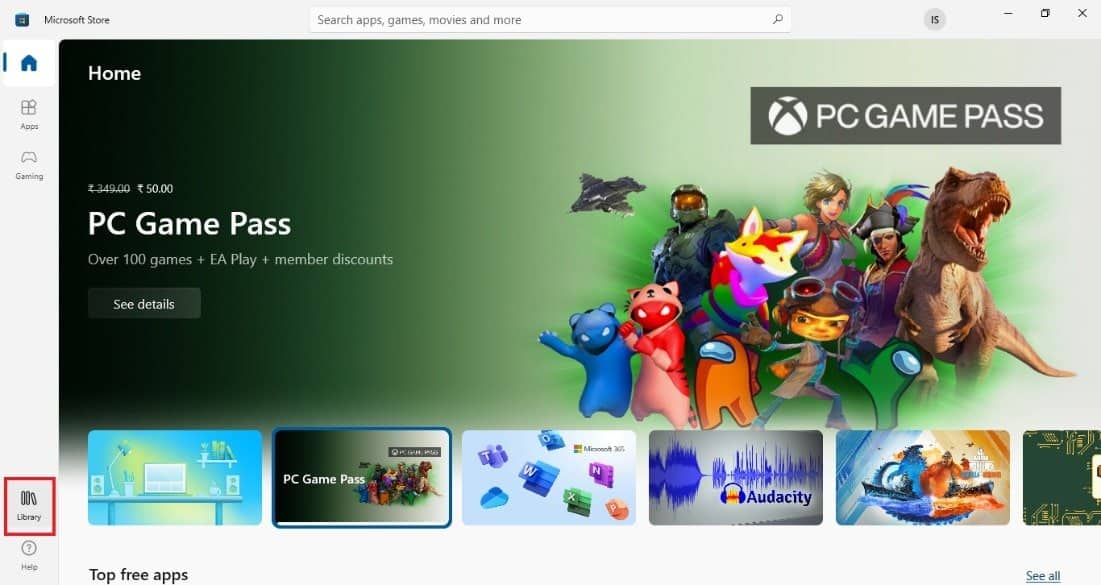
3. Fare clic su Ottieni aggiornamenti nell'angolo in alto a destra.
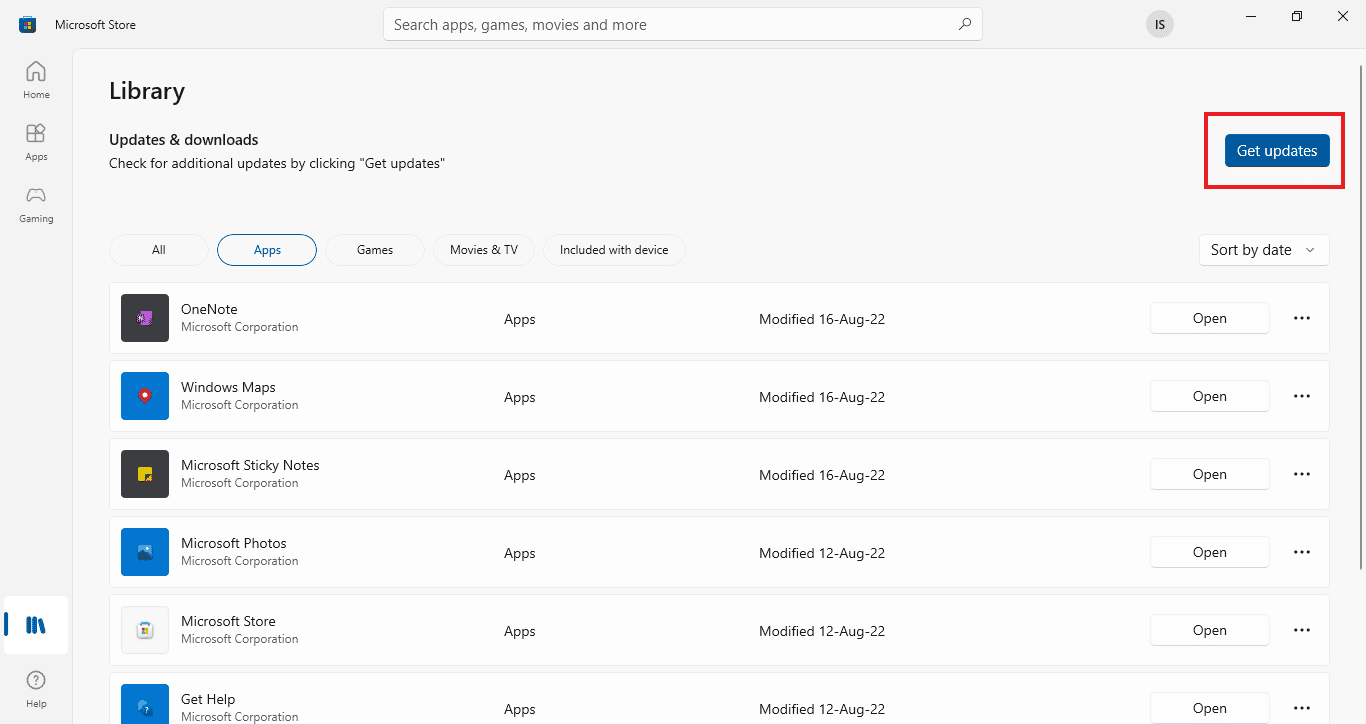
Leggi anche: Correggi il codice di errore Roblox 103 su Xbox One
Metodo 7: Rimuovi Ad-Blocker
Gli ad-blocker sono estensioni del tuo browser web che possono bloccare vari annunci promozionali online. Queste estensioni aiutano un utente a evitare popup pubblicitari indesiderati durante la navigazione in Internet. Tuttavia, queste estensioni possono anche interferire con il server di gioco e causare il codice di errore Roblox 524. Pertanto, assicurati di rimuovere l'estensione Ad-blocker dal tuo browser per evitare che l'origine non sia accessibile e il problema dell'errore 524.
1. Vai alle opzioni del menu di Google Chrome .
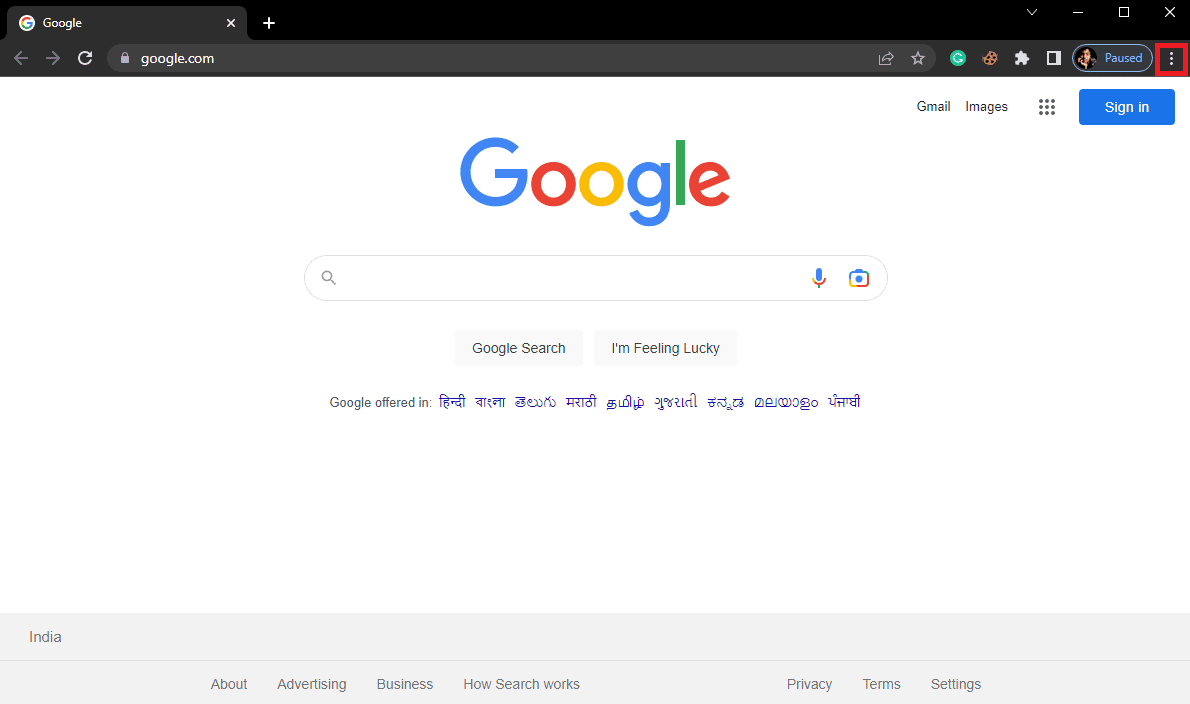
2. Qui, fai clic su Altri strumenti e quindi su Estensioni .
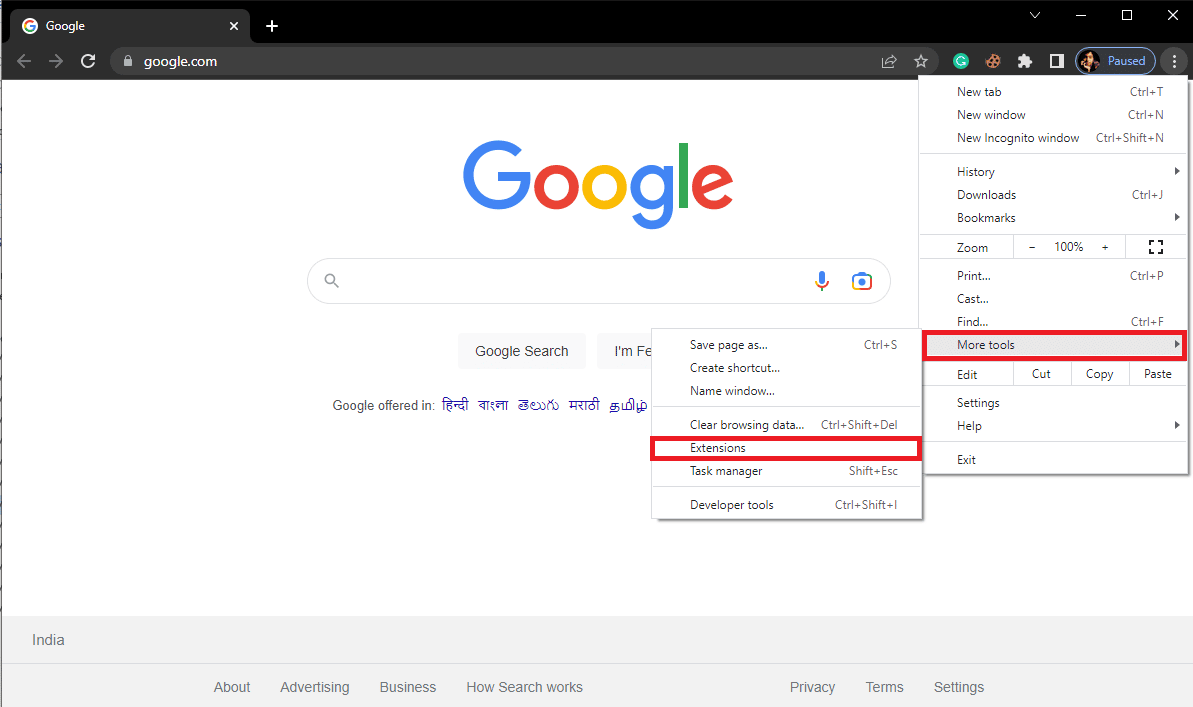
3. Dall'elenco delle tue estensioni individua l' Ad-blocker e rimuovilo .
Se ricevi ancora problemi nel server Web di origine ed è diventato un messaggio irraggiungibile insieme al codice di errore 524, prova il metodo successivo.
Metodo 8: utilizza Google DNS
Domain Name System (DNS) è essenzialmente importante per stabilire una connessione Internet. A volte, gli indirizzi DNS forniti dal tuo provider di servizi Internet potrebbero essere molto lenti e quindi devi affrontare il codice di errore Roblox 524 nel tuo PC Windows 10. Google DNS ha indirizzi IP 8.8.8.8 e 8.8.4.4 semplici e facili da ricordare per stabilire una connessione DNS sicura tra il client e il server.
Ecco la nostra semplice guida su Come modificare le impostazioni DNS in Windows 10 che ti aiuterà a modificare i tuoi indirizzi DNS sul tuo computer. Puoi anche passare a qualsiasi Open DNS o Google DNS sul tuo computer Windows 10 seguendo la nostra guida Come passare a OpenDNS o Google DNS su Windows. Segui le istruzioni e controlla se riesci a correggere l'errore 524 in Roblox.
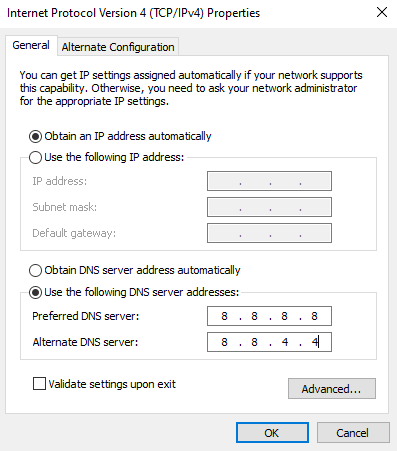
Leggi anche: Come correggere l'errore Roblox 279
Metodo 9: cancella i file della cache di Roblox
Spesso, questo problema può verificarsi anche a causa di file di cache Roblox danneggiati. Se hai installato l'app desktop Roblox, dovresti considerare di cancellare i file della cache Roblox per correggere questo errore.
1. Premi insieme i tasti Windows + R per aprire la finestra di dialogo Esegui .
2. Qui, digita %temp%\Roblox e fai clic sul pulsante OK .
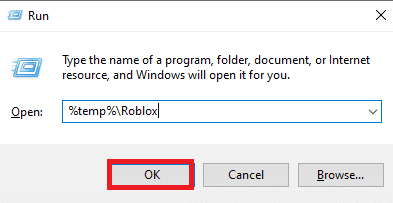
3. Nella cartella dei dati di Roblox selezionare tutti i file premendo contemporaneamente i tasti Ctrl + A.
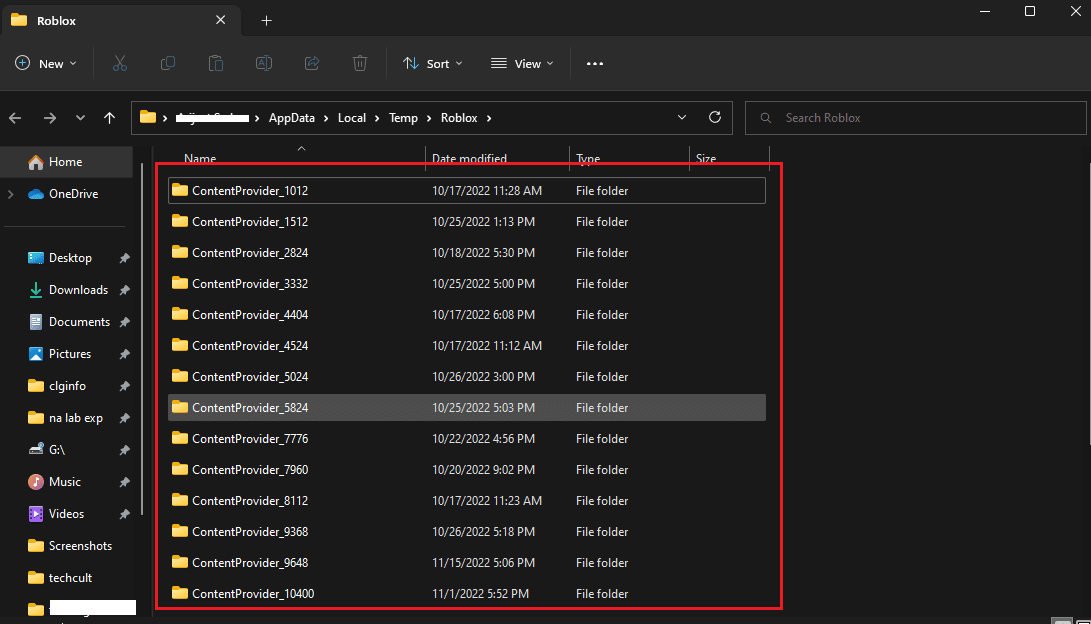
4. Infine, premere il tasto Canc per eliminare tutti i file selezionati.
5. Esci e accedi al tuo account Roblox e verifica se l'errore 524 è stato corretto.
Metodo 10: reinstallare l'app Roblox
Se vuoi correggere il codice di errore Roblox 524, puoi provare a reinstallare l'app. Segui questi passaggi per reinstallare l'app sul tuo PC.
Passaggio I: eliminare la cartella AppData di Roblox
Come primo passo, devi eliminare i file nella cartella AppData in Esplora risorse.
1. Apri la barra di ricerca di Windows, digita %appdata% e fai clic su Apri .
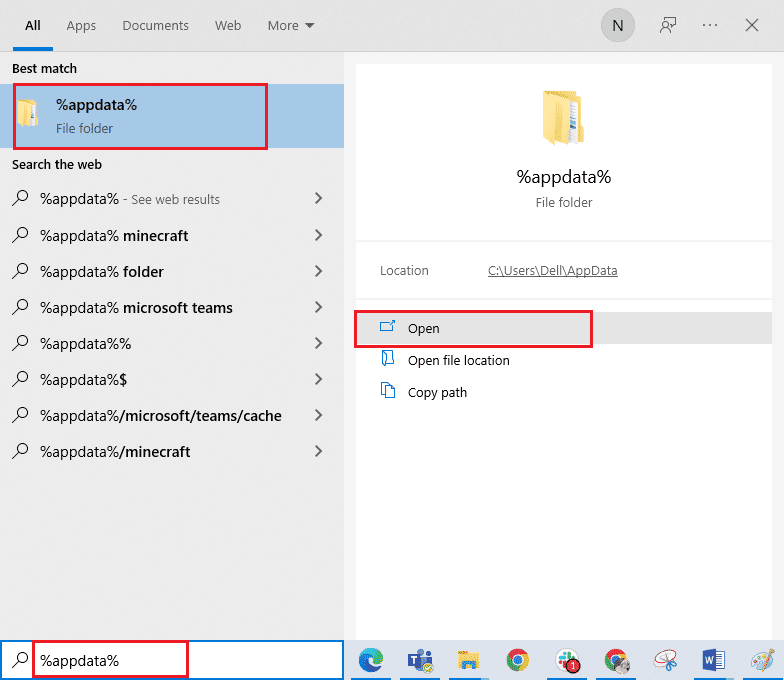
2. Fare clic con il tasto destro sulla cartella Roblox e fare clic sull'opzione Elimina .
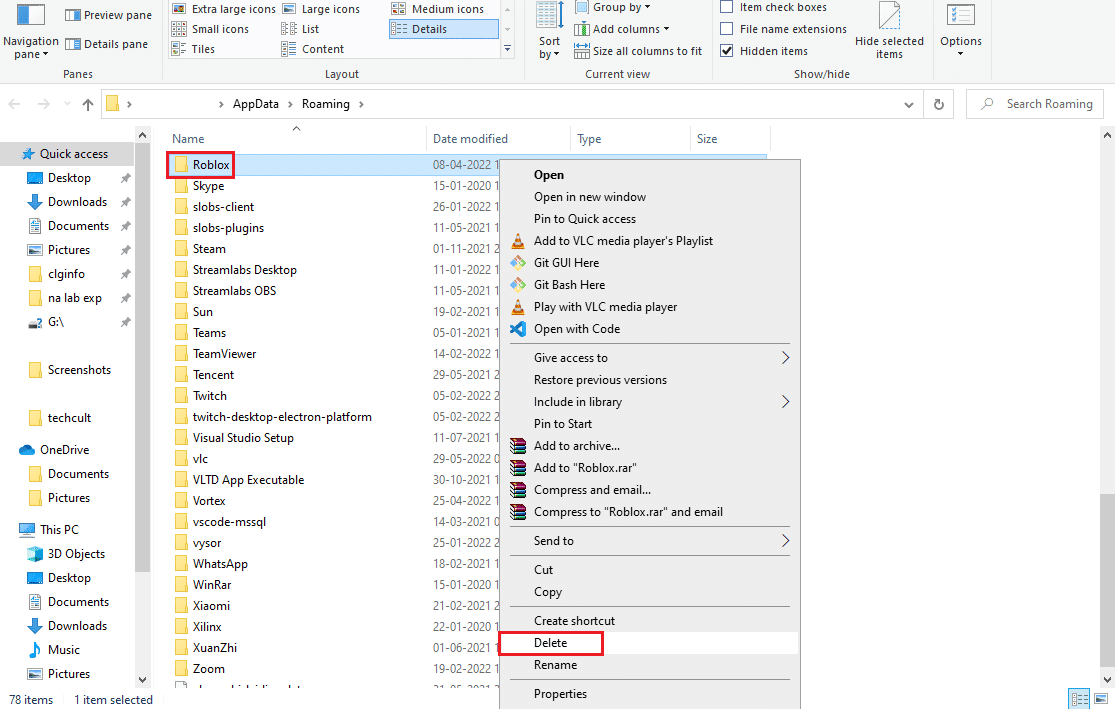
3. Premere il tasto Windows , digitare %localappdata% nel campo e fare clic su Apri .
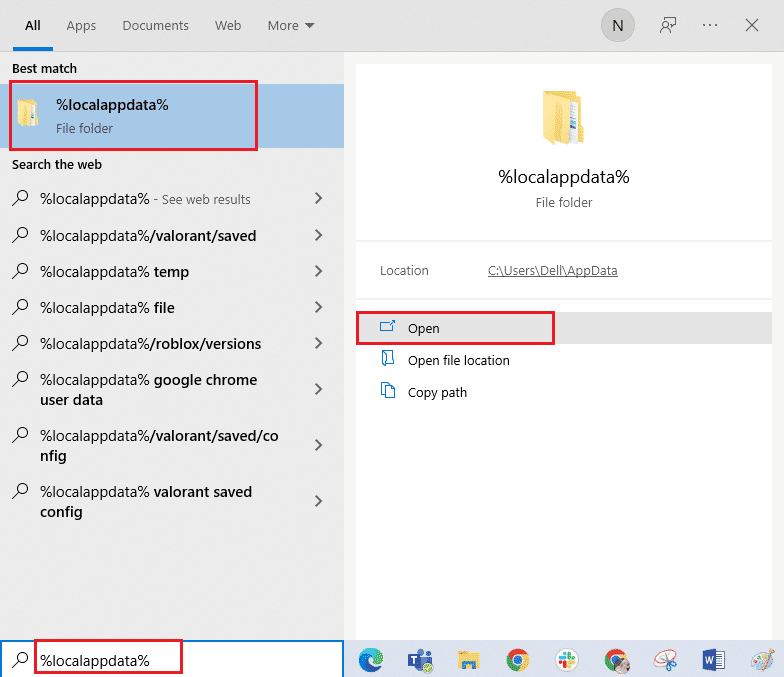
4. Elimina la cartella Roblox seguendo il passaggio spiegato sopra e riavvia il PC .
Passaggio II: disinstallare l'app Roblox
Il passaggio successivo per correggere il codice di errore 524 di Roblox consiste nel disinstallare la versione esistente dell'app Roblox sul PC utilizzando l'app del Pannello di controllo.
1. Premi il tasto Windows , digita App Pannello di controllo e fai clic su Apri .
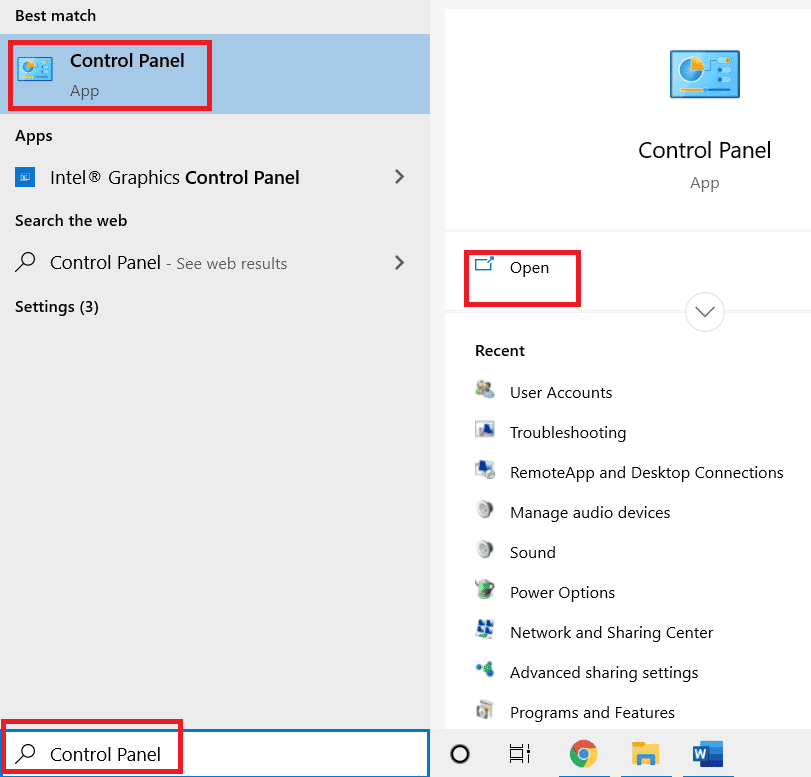
2. Selezionare l'opzione Categoria nel menu a discesa Visualizza per nell'angolo in alto a destra. Fare clic sull'opzione Disinstalla un programma nella sezione Programmi .

3. Seleziona l'app Roblox e fai clic sul pulsante Disinstalla nella barra in alto.
4. Fare clic sul pulsante Avanti nelle finestre della procedura guidata di disinstallazione e fare clic sul pulsante Fine per disinstallare l'app Roblox.
Leggi anche: Risolvi un errore verificatosi durante l'avvio di Roblox
Passaggio III: reinstallare l'app Roblox
L'ultimo passaggio per correggere l'errore 524 di Roblox è reinstallare l'ultima versione dell'app Roblox sul tuo PC Windows utilizzando il browser Web predefinito. Segui le istruzioni fornite per reinstallare l'app Roblox.
1. Dalla barra di ricerca di Windows, cerca l'app Google Chrome e fai clic sull'opzione Apri nel riquadro di destra.
2. Apri il sito Web ufficiale di Roblox e fai clic su qualsiasi gioco.
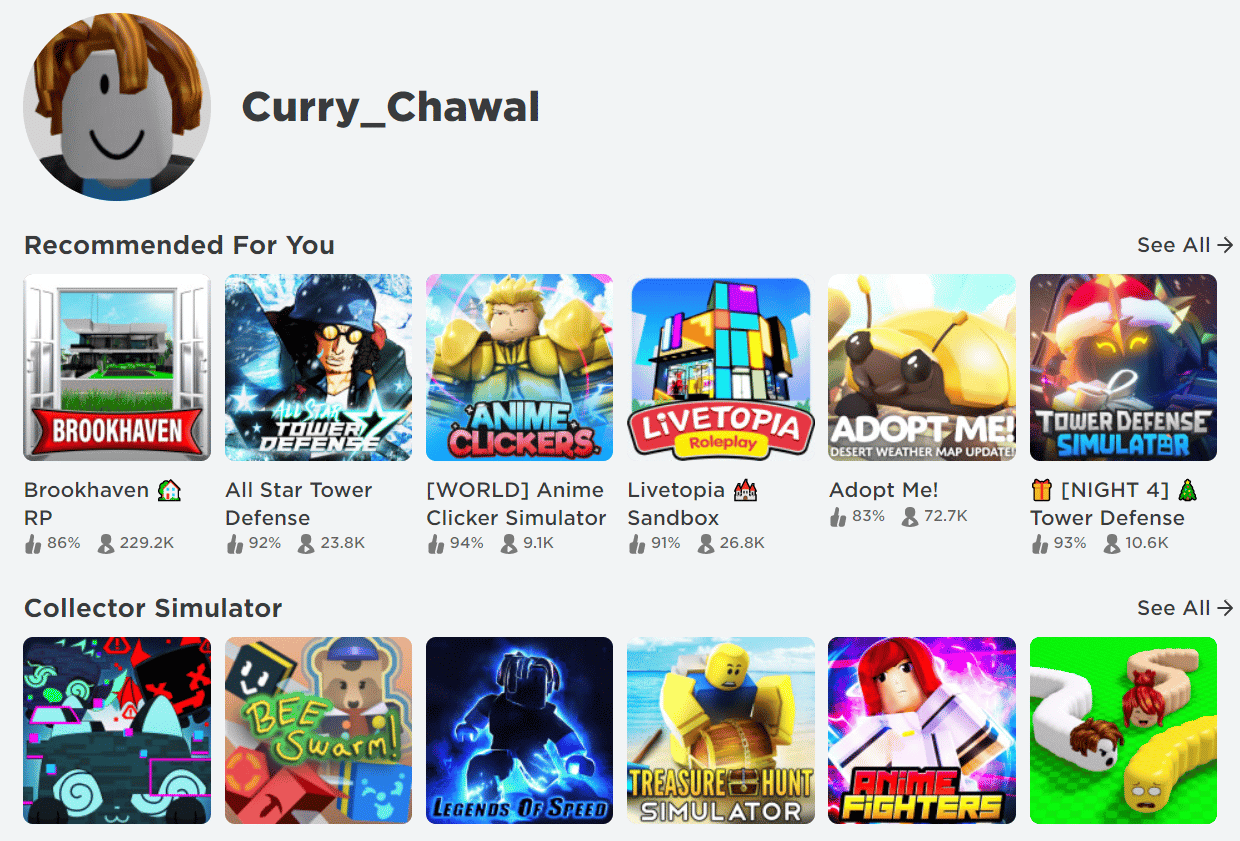
3. Fare clic sul pulsante Riproduci per avviare il gioco.
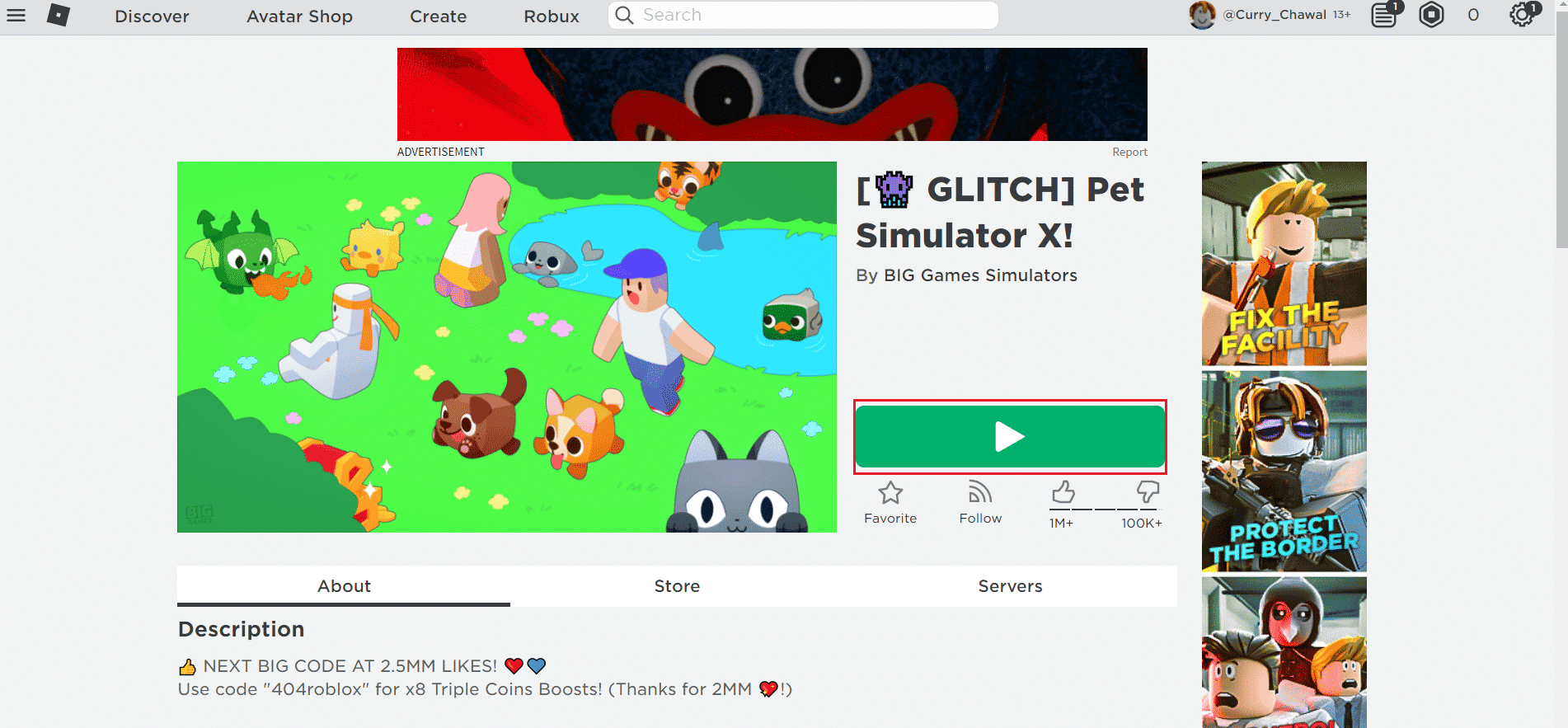
4. Fare clic sul pulsante Scarica e installa Roblox per scaricare l'app Roblox .

5. Fare doppio clic sul file di installazione RobloxPlayerLauncher.exe per eseguire il file scaricato.
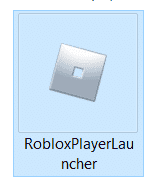
6. Puoi vedere il processo di download nella finestra Installazione di Roblox… .
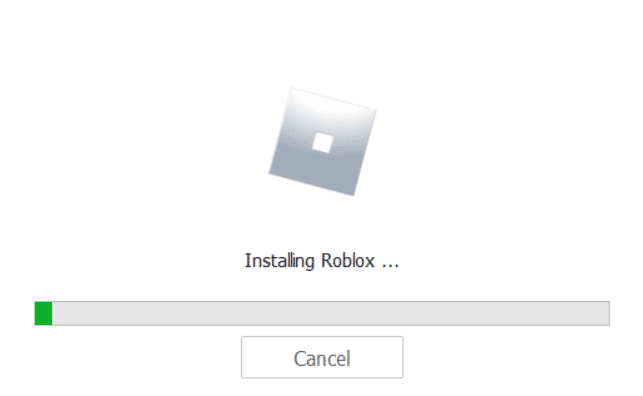
7. Dopo aver installato l'app, vedrai il messaggio ROBLOX INSTALLATO CON SUCCESSO!
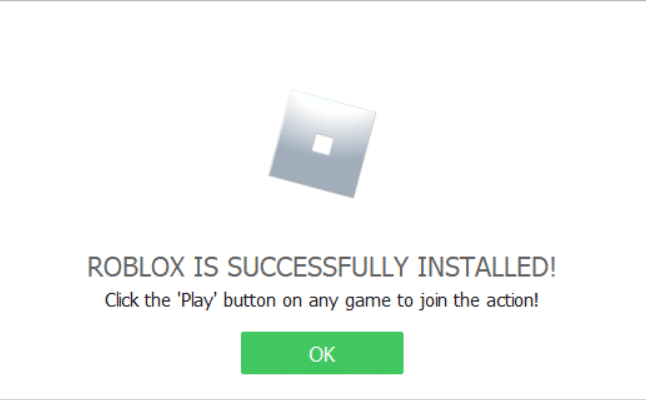
Consigliato:
- 17 modi per risolvere Netflix che non funziona su Virgin Media
- Posso giocare a Black Ops 3 multipiattaforma
- 11 modi per correggere il codice di errore 523 su Roblox
- 8 modi per correggere il codice di errore Roblox 267
Speriamo che questa guida sia stata utile e che tu possa correggere il codice di errore Roblox 524 sul tuo PC. Facci sapere quale metodo ha funzionato meglio per te. Inoltre, se hai domande/suggerimenti riguardo a questo articolo, sentiti libero di inserirli nella sezione dei commenti.
